Arreglar las notificaciones de solicitud de compra que no funcionan en iPhone, iPad, Mac
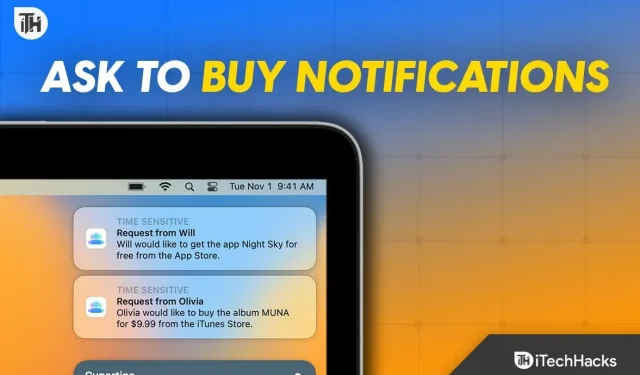
El iPhone de Apple tiene características que son difíciles de replicar en cualquier dispositivo. Estas funciones son exclusivas de los dispositivos iOS. Una de esas características es Ask to Buy. Si tiene un plan familiar de Apple, es posible que haya recibido notificaciones de «Solicitud de compra».
Además, la función Ask to Buy está diseñada específicamente para niños menores de 13 años. Si esto se agrega a su plan familiar, cada vez que un niño quiera comprar algo, la compra se envía al dispositivo del administrador de la familia como una solicitud de compra. Ahora, si confirmas esta solicitud, se debitará el importe de tu tarjeta y se completará la compra.
Sin embargo, si rechaza la solicitud, la compra se cancelará. Sin embargo, el niño puede volver a solicitarlo. Pero, ¿qué sucede cuando ni siquiera recibe esas notificaciones de Preguntar para comprar? Bueno, esto es lo que los usuarios están experimentando actualmente ya que las notificaciones de compra no funcionan. Aquí está nuestra guía para ayudarlo a solucionarlo.
¿Qué son las notificaciones de compra?

Suponga que tiene un niño agregado en casa, y cuando él o ella solicite comprar algo en línea, recibirá una notificación. Puede aceptar o rechazar la solicitud según su elección.
Si lo aprueba, el niño podrá comprar el artículo, pero si lo rechaza, la compra se cancelará y es posible que su hijo se sienta molesto por la decisión general. Sin embargo, el problema es que los padres no pueden ver las solicitudes porque no se están recibiendo las notificaciones.
Como resultado, si no quiere que su hijo quede insatisfecho, debe asegurarse de que pida sus productos favoritos. Pero si no recibe notificaciones de solicitud de compra, puede leer esta guía para resolver el problema.
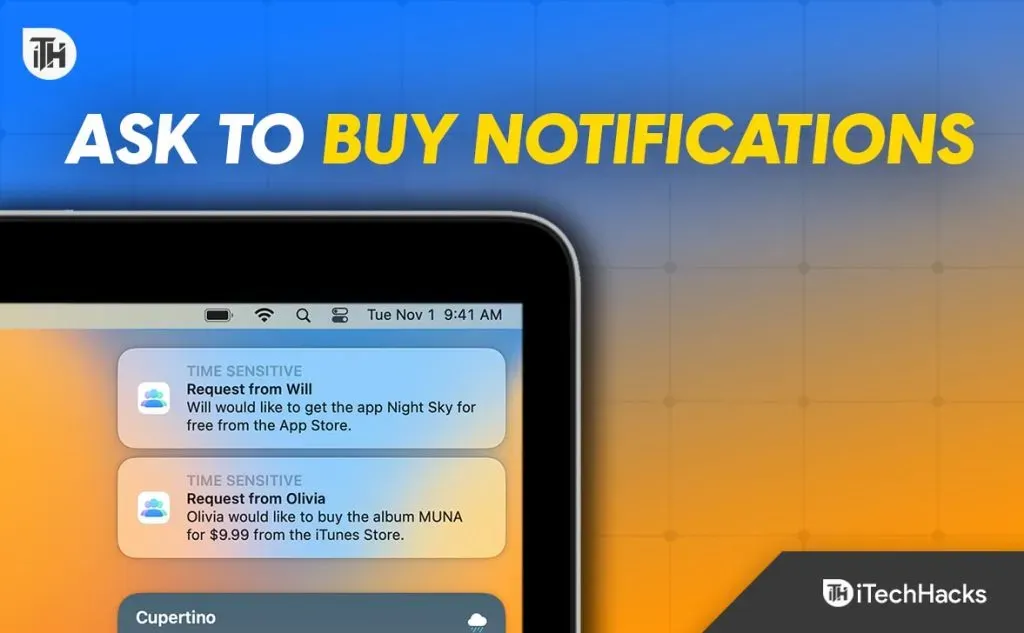
Formas de solicitar notificaciones de compra que no funcionan en iPhone, iPad, MacOS
Si se enfrenta a un problema en el que la notificación Solicitar compra no funciona, lea esto detenidamente y lo resolverá. Además, los pasos son sinónimos de dispositivos iPhone e iOS.
Solución 1: reinicia tu dispositivo
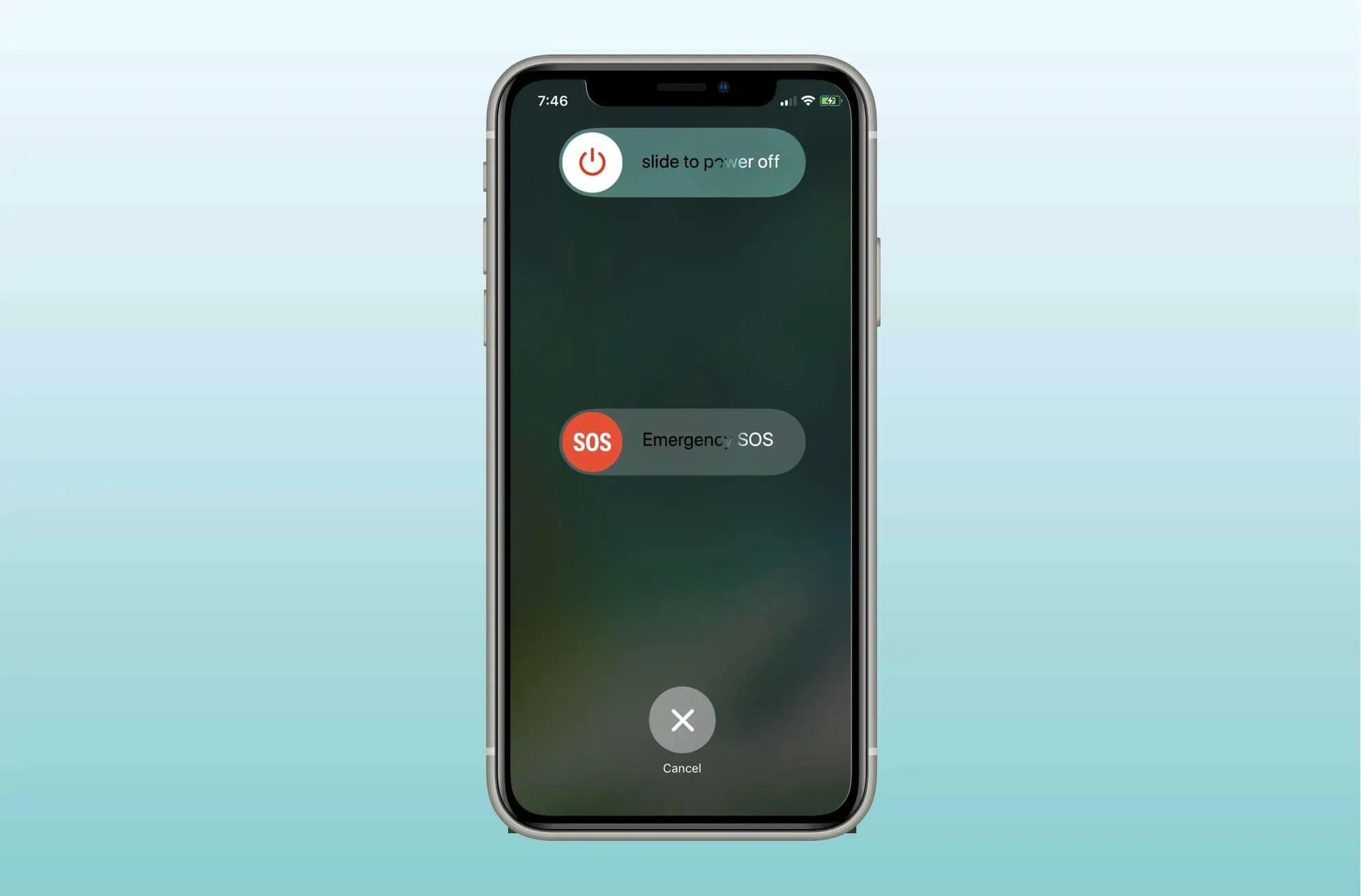
Probablemente la solución técnica más antigua para cualquier problema sea reiniciar el dispositivo. En esta situación, también, no todo es así. Reinicie suavemente su teléfono y verifique si la notificación Preguntar para comprar ha comenzado a funcionar.
Además, no lo reinicies de la forma tradicional. En su lugar, apáguelo, espere unos minutos y luego vuelva a encenderlo para apagarlo por completo. Si esto no resuelve su problema, pase a la siguiente solución.
Solución 2: problemas de compatibilidad
Si su hijo usa un dispositivo iOS bastante antiguo, es posible que Solicitar compra no sea compatible con ese dispositivo. En este caso, debe verificar si el dispositivo que usa su hijo ejecuta iOS 10 o superior. De lo contrario, debe comprar un nuevo dispositivo o decidir que no recibirá ninguna notificación.
Solución 3: verifique la ID de Apple
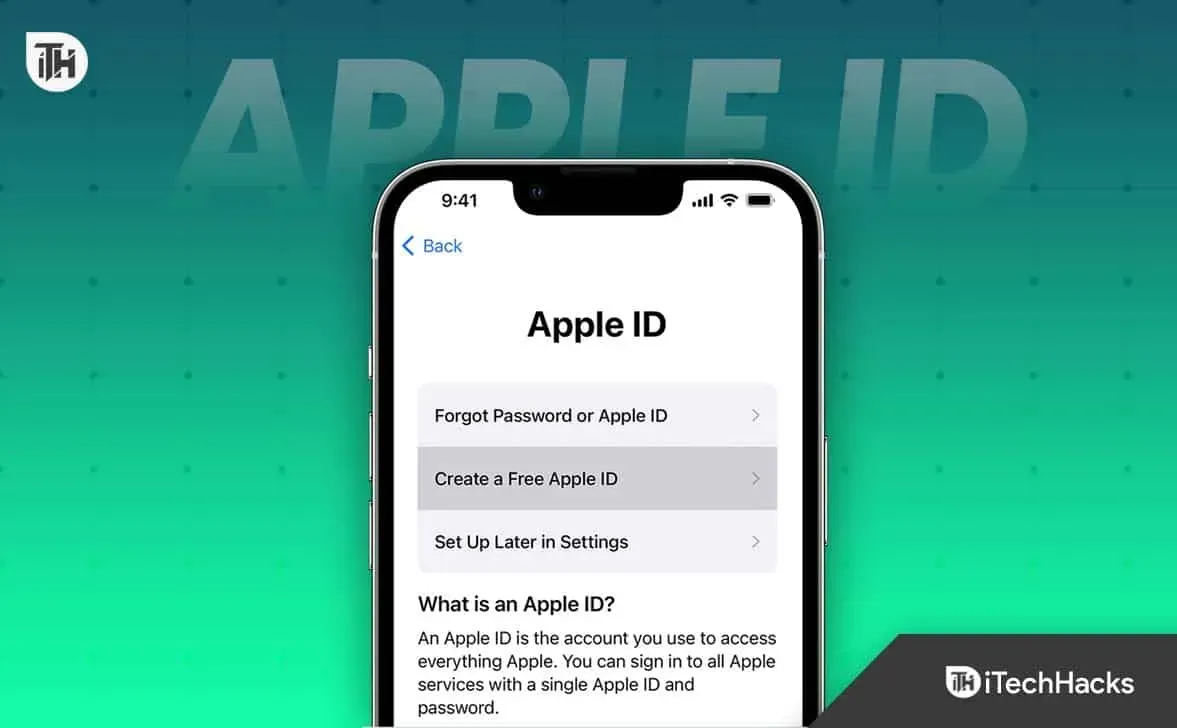
Si la ID de Apple utilizada en el dispositivo Family Sharing y su dispositivo son diferentes, no verá la notificación Preguntar para comprar. Además, su hijo también verá el error «No se puede solicitar permiso».
Así que asegúrese de que todos los dispositivos en su hogar estén registrados con la misma ID de Apple y vinculados a iCloud para crear una experiencia y un plan familiar completo.
Además, pueden surgir problemas incluso desde dentro de iTunes. Asegúrese de que iTunes esté sincronizado con iCloud y su ID de Apple para que las notificaciones de solicitud de compra funcionen sin problemas.
Solución 4: asegúrese de que Solicitar compra esté habilitado
Si su hijo tiene menos de 13 años, Ask to Buy está habilitado de forma predeterminada. Sin embargo, hemos visto varios casos en los que se deshabilitó pero no se habilitó más tarde. Si no está seguro de si está habilitado o no, estos son los pasos a seguir para habilitarlo:
- Configuración abierta.
- Haga clic en «Familia».
- Ahora haga clic en el nombre de su hijo y haga clic en «Preguntar para comprar».

- Haga clic en «Habilitar solicitud de compra» si no está habilitado.
Eso es todo. Ahora, cada vez que esa persona o su hijo realice una solicitud de compra, recibirá una notificación.
Solución 5: asegúrese de que el contenido sea compatible
Si el problema persiste, es posible que su hijo esté intentando realizar una compra desde una ubicación aprobada por Apple. También es posible que el contenido con una solicitud de compra no sea compatible.
Supongamos que su hijo está intentando realizar una compra en eBay en lugar de en Amazon; no recibirá una notificación de «Preguntar para comprar» porque no es compatible. Dado que Amazon se está asociando con Apple en Ask to Buy, se asegurará de informarle.
Además, algunas escuelas están creando actualmente una ID de Apple para sus hijos. Entonces, si su hijo está tratando de hacer una compra informada, no recibirá una notificación porque está completamente fuera de alcance.
Solución 6: Restablecer solicitud de compra
Si ninguna de las correcciones anteriores ha funcionado hasta ahora, entonces le conviene restablecer la opción Preguntar para comprar. Restablecer siempre es conocido por solucionar problemas que de otro modo serían difíciles de solucionar tan fácilmente. Si no lo sabe, siga estos pasos para restablecer Preguntar para comprar:
- Configuración abierta.
- Haga clic en «Familia».
- Ahora haga clic en el nombre de su hijo.
- Luego haga clic en «Preguntar para comprar».
- Ahora establezca Requerir aprobación de compra en Desactivado.
- Reinicia tu teléfono.
- Vaya a la misma ubicación y habilite «Requerir comprobante de compra».
Eso es todo. Ahora debería comenzar a recibir una notificación de solicitud de compra cada vez que su hijo solicite comprar algo.
línea de fondo
Bueno, eso es todo lo que tenemos sobre cómo puede arreglar las notificaciones que no funcionan en su iPhone o iPad si solicita comprar notificaciones. Esperamos que esta guía te haya ayudado. Si aún tiene alguna pregunta o inquietud, deje un comentario a continuación.



Deja una respuesta